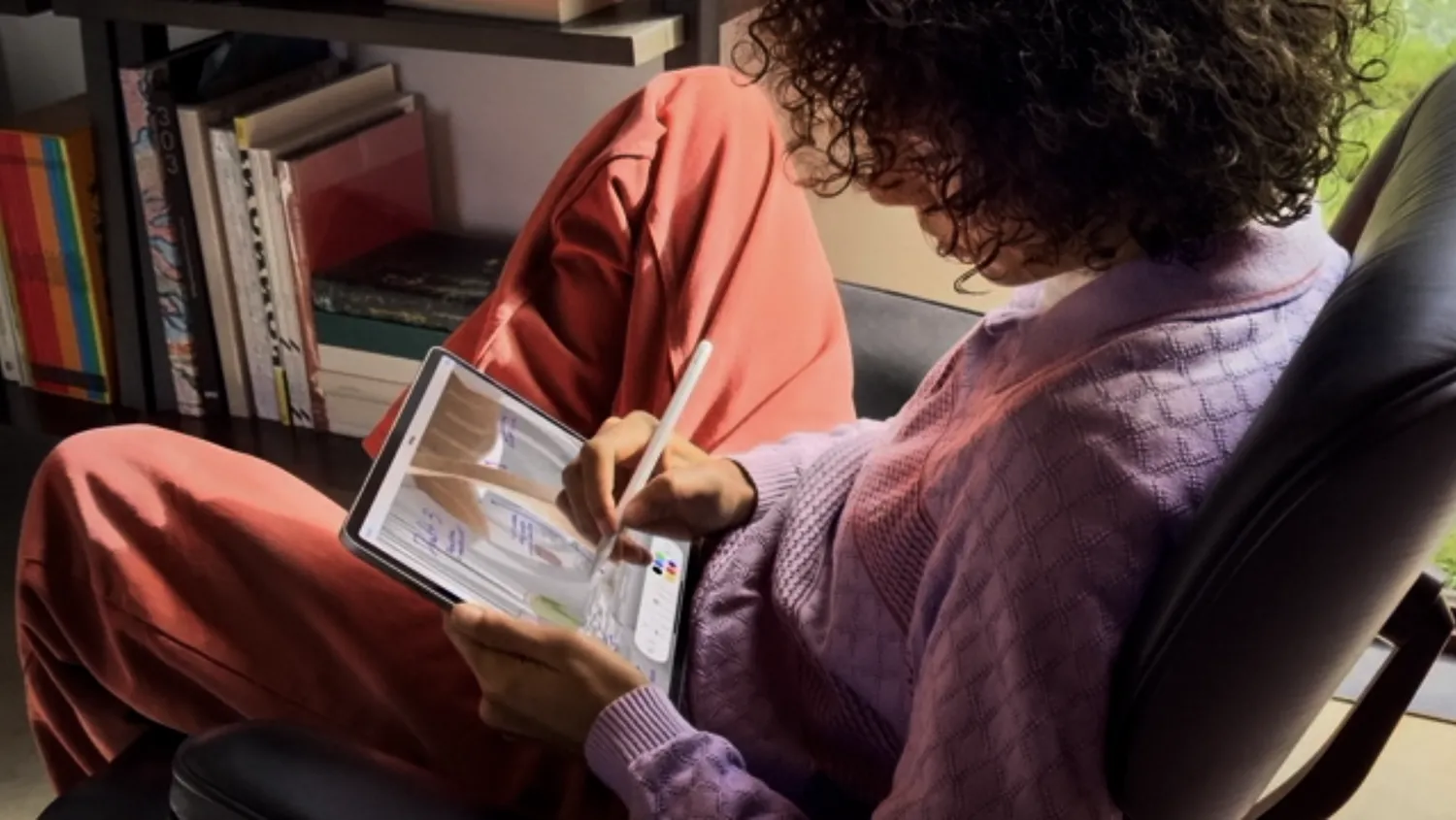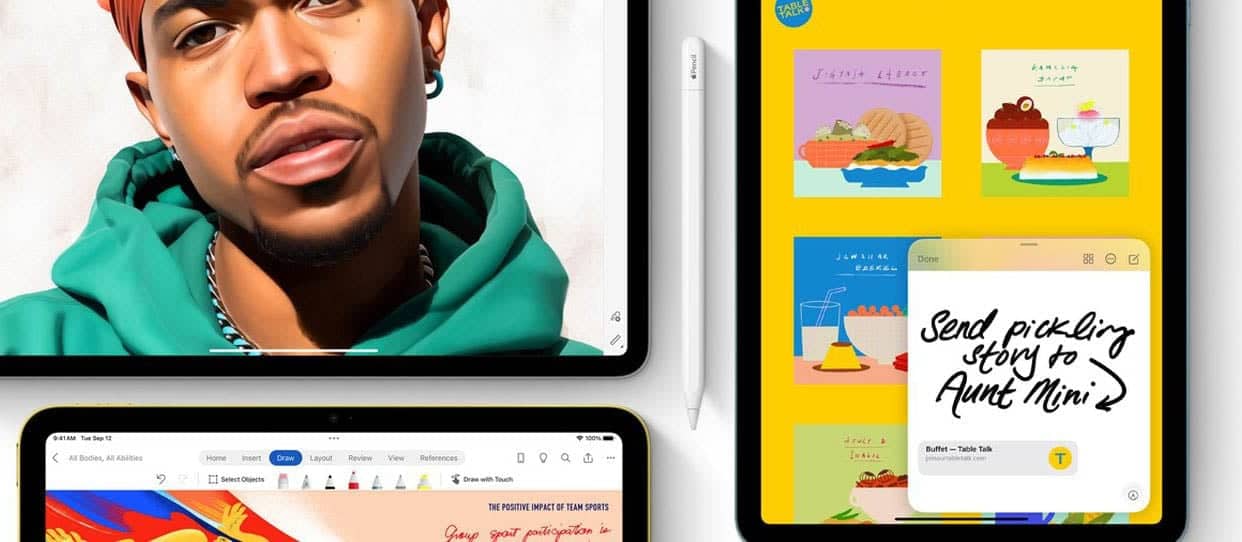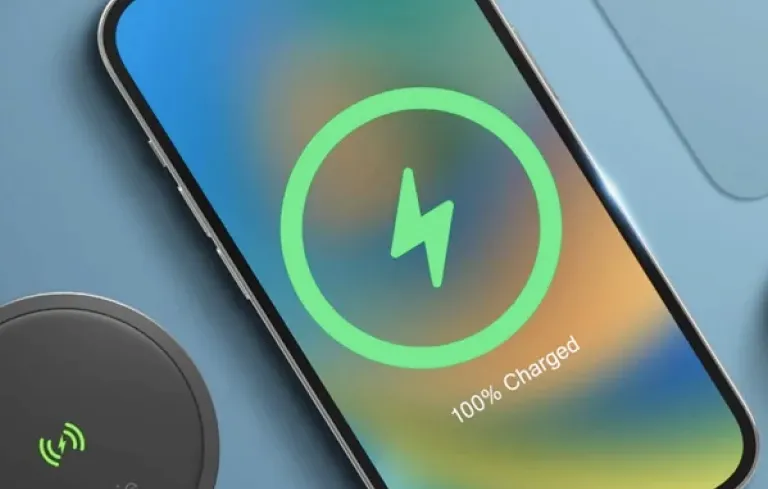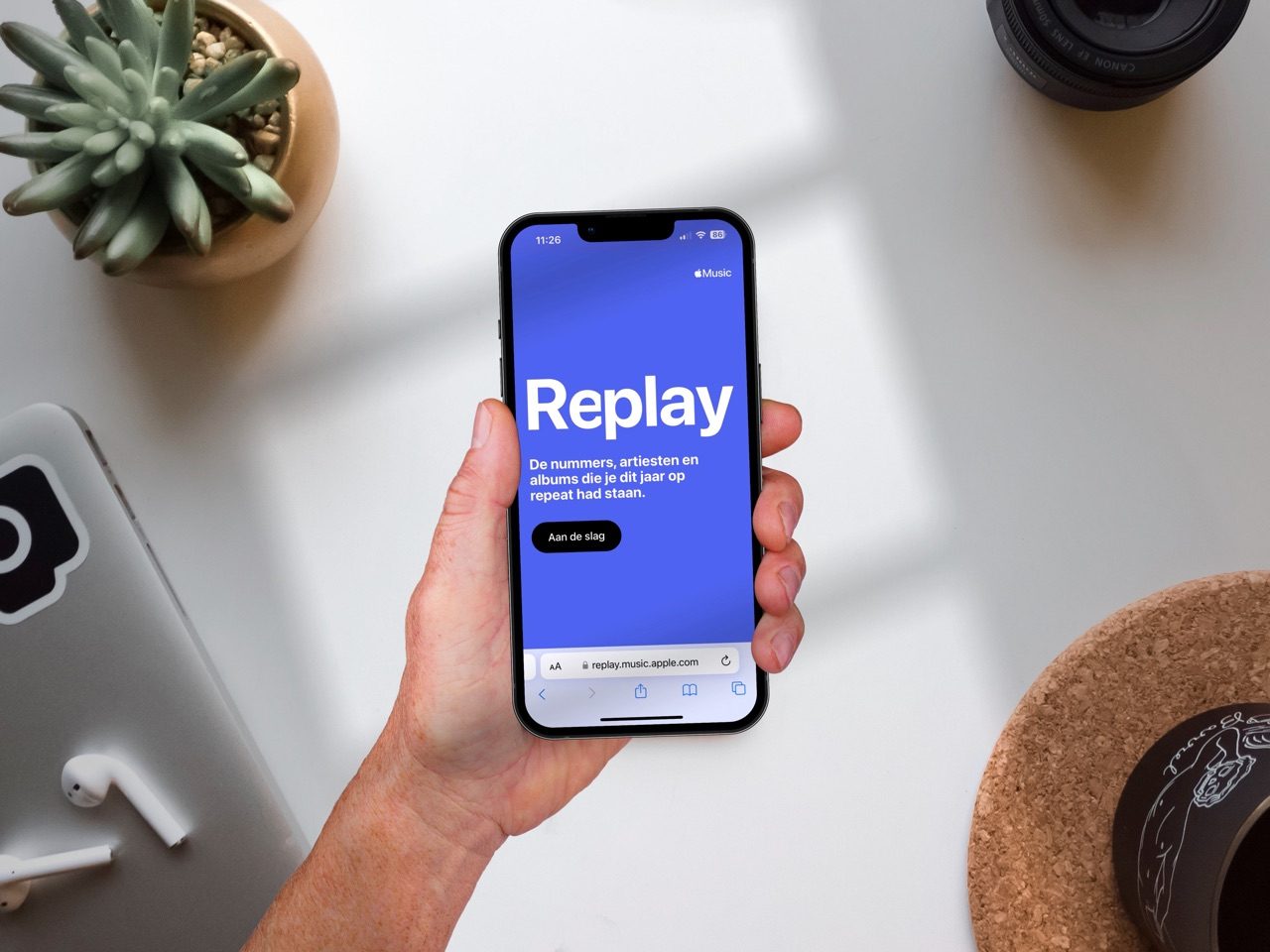Zo laad je een Apple Pencil op en check je de batterijstatus
Het opladen van de Apple Pencil is eens in de zoveel tijd nodig. Hoe het opladen in zijn werk gaat, hangt af van de versie. Apple heeft inmiddels vier varianten uitgebracht, waarbij de manier van opladen soms verschilt. Lees hier hoe je jouw Apple Pencil moet opladen en hoe je het batterijniveau kan controleren.
Apple Pencil opladen
Elk model van de Apple Pencil heeft een ingebouwde batterij die je zo nu en dan moet opladen. De Apple Pencil gebruikt namelijk een Bluetooth-verbinding met je iPad en dat kost nou eenmaal stroom. Er zitten ook sensoren in die stroom vereisen om bewegingen en het gebruik ervan te kunnen registreren. De Apple Pencil is dus niet zomaar een dom pennetje zoals de meeste stylussen. Opladen is dus nodig om hem te gebruiken, maar gelukkig is dat bij de meeste modellen een fluitje van een cent.
Apple zegt niet wat de batterijduur van elk model Apple Pencil is, maar reken op een batterijduur van tussen de tien en twaalf uur voordat deze helemaal leeg is.
Apple Pencil Pro opladen
De Apple Pencil Pro opladen gaat automatisch zodra je hem magnetisch aan de zijkant van de iPad bevestigt. De iPad zelf moet daarvoor wel gedeeltelijk opgeladen zijn. Omdat de magnetische bevestiging ook de meest eenvoudige manier is om de Apple Pencil Pro op te bergen, wordt hij eigenlijk automatisch opgeladen. Daardoor is hij altijd klaar voor gebruik.
Apple Pencil (usb-c) opladen
Hoewel je de Apple Pencil (usb-c) magnetisch aan je iPad kan bevestigen, beschikt de stylus niet over draadloos opladen. Zoals de naam al zegt is hij op te laden via een usb-c-kabel. Het andere uiteinde van de kabel plaats je in je iPad of een stroomadapter. Om de stylus op te laden, schuif je eerst het uiteinde open.

Apple Pencil (2e generatie) van stroom voorzien
Net als de Apple Pencil Pro kun je de Apple Pencil 2 ook draadloos opladen. De Apple Pencil (2e generatie) plaats je eenvoudig tegen de zijkant van je iPad om op te laden. Je hebt dus geen kabels nodig, maar de pen is daardoor niet op een andere manier op te laden. Je kan de Apple Pencil alleen opladen via de rechter zijkant van de iPad, onder de volumeknoppen. Bij de iPad mini 2021 zitten de volumeknoppen vanwege ruimtegebrek aan de bovenkant.
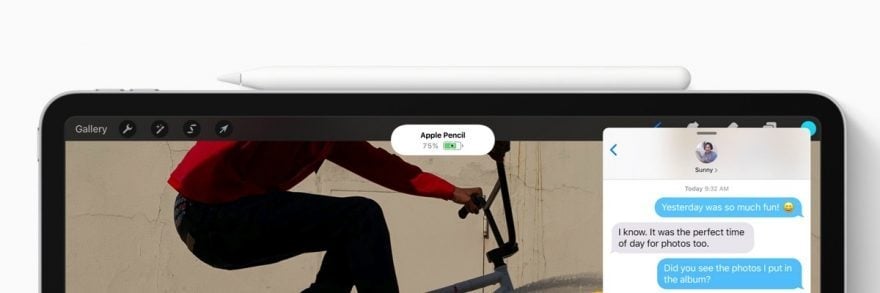
Apple Pencil (1e generatie) opladen
De originele Apple Pencil (1e generatie) kun je op meerdere manieren opladen, afhankelijk van de iPad waarmee je hem gebruikt.
Met iPad met Lightning-poort
Bij een iPad met Lightning-aansluiting haal je het dopje van de Apple Pencil af en steek je hem gewoon in de onderkant van de iPad, in de Lightning-poort. Een tweede manier is om de meegeleverde Lightning-adapter te gebruiken. Steek de adapter in de Apple Pencil en gebruik vervolgens een Lightning-kabel.
Met iPad met usb-c-poort (alleen iPad 2022)
Heb je een de iPad 2022 (10e generatie) met een usb-c-poort, dan heb je een usb-c-naar-Apple Pencil-adapter nodig om de stylus op te laden, plus een usb-c-kabel. Bij nieuwere versies van de eerste generatie Apple Pencil wordt deze adapter standaard meegeleverd in de doos. Je kunt hem echter ook los aanschaffen voor €10,-.
Batterijniveau controleren
Om te achterhalen wat het batterijniveau van je Apple Pencil is, kan je de Batterijen-widget toevoegen aan het beginscherm van je iPad. De batterijstatus wordt alleen getoond als je de stylus gebruikt of als deze opgeladen wordt. Gebruik je hem niet of wordt hij niet opgeladen, dan wordt Bluetooth tijdelijk uitgeschakeld. Bij de tweede generatie Apple Pencil en Apple Pencil Pro wordt de batterijstatus ook weergegeven als je de stylus aan de zijkant van iPad verbindt.
Apple Pencil opladen werkt niet? Dit kan je doen
Als het opladen van de Apple-stylus niet lukt, kun je verschillende dingen doen. Allereerst is het verstandig om te achterhalen of de stylus wel compatibel is met je iPad. In een handig overzicht vertellen we je welke Apple Pencil je nodig hebt.
Daarnaast is het mogelijk dat Bluetooth op je iPad is uitgeschakeld of dat je een verkeerde oplaadadapter gebruikt. Andere mogelijke oplossingen zijn het herstarten van je iPad, het schoonmaken van de poortconnectoren en het updaten van iPadOS.
Apple waarschuwt verder dat er een signaalstoring kan optreden als je een iPad met Apple Pencil (2e generatie) of Apple Pencil Pro in de buurt legt van je autosleutel. Dit probleem kan voorkomen als de sleutel ter beveiliging een transponderchip heeft om de auto te kunnen starten.
Taalfout gezien of andere suggestie hoe we dit artikel kunnen verbeteren? Laat het ons weten!
Apple Pencil Pro
De Apple Pencil Pro is de meest geavanceerde schrijfpen voor de iPad. De Apple Pencil Pro werkt met de iPad Pro 2024 en iPad Air 2024 en heeft enkele nieuwe functies. Zo is er een knijpfunctie, waarmee je tussen schrijftools kan wisselen. Ook kun je de Apple Pencil Pro draaien tijdens het tekenen, geeft hij haptische feedback en is er een Zoek mijn Pencil-functie voor het geval je de Apple Pencil kwijt bent. Lees ook onze review van de Apple Pencil Pro.